Dịch vụ lưu trữ đám mây của Microsoft là gì?
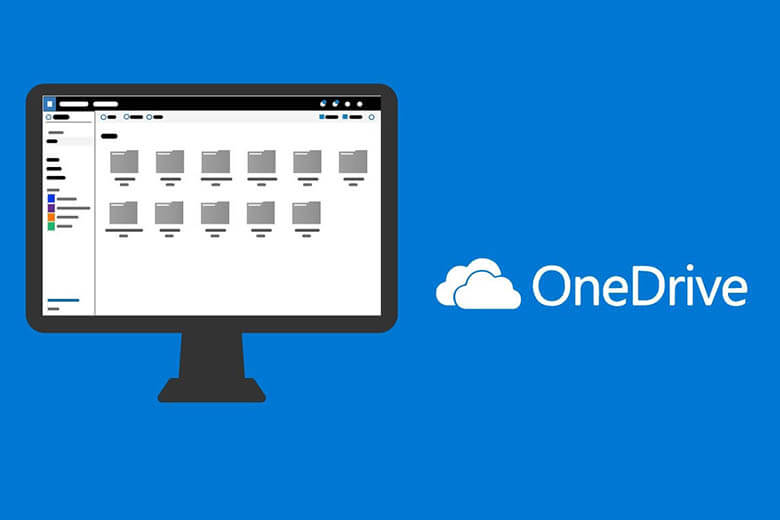
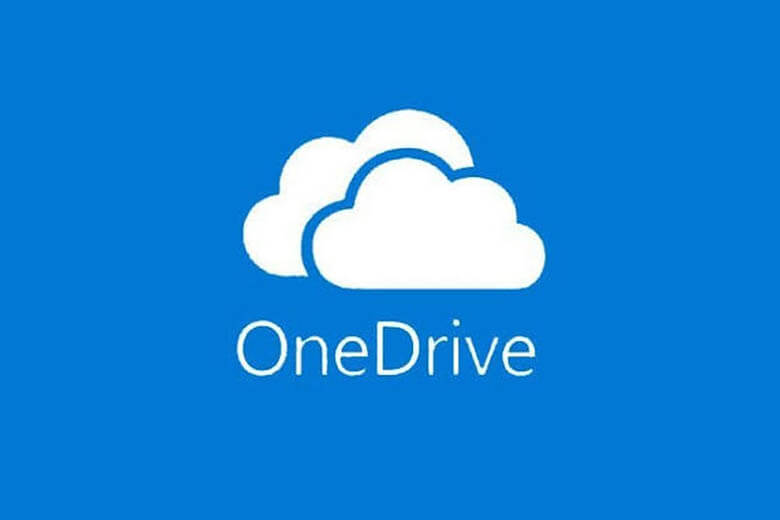
| Gói | OneDrive Basic | OneDrive Standalone | OneDrive 365 Personal (Premium) |
OneDrive 365 Family (Premium) |
|---|---|---|---|---|
| Dung lượng | 5GB | 100GB | 1TB | 6TB |
| Mức phí | Miễn phí | 44.000đ/tháng 439.000đ/năm |
130.000đ/tháng 1.299.000đ/năm |
180.000/tháng 1.799.000đ/năm |
Các gói dung lượng OneDrive và mức phí tương ứng
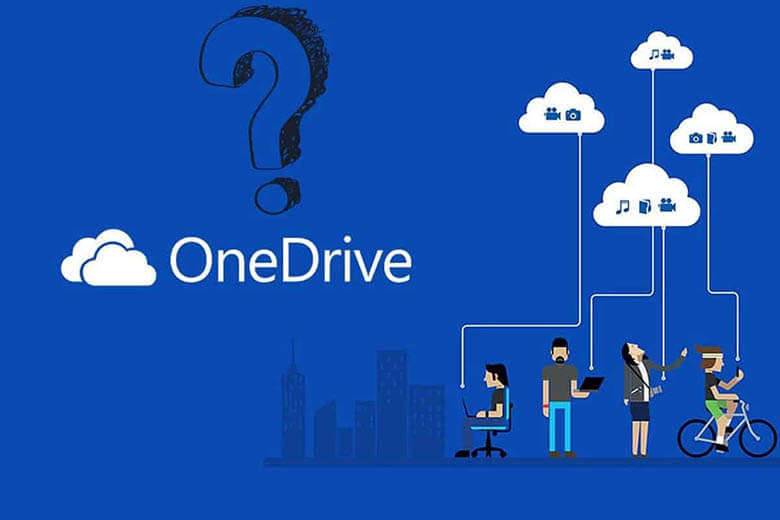
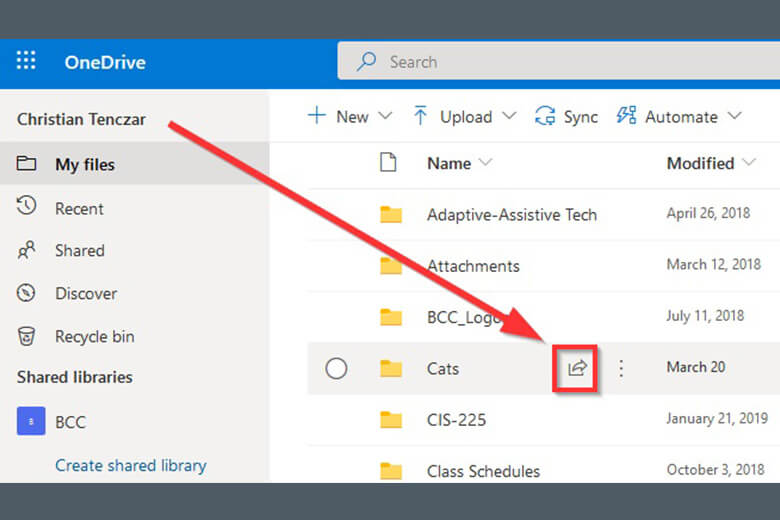
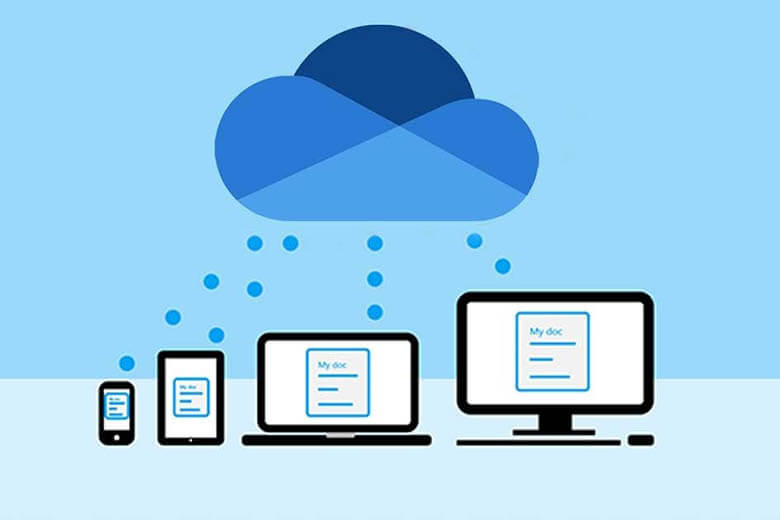
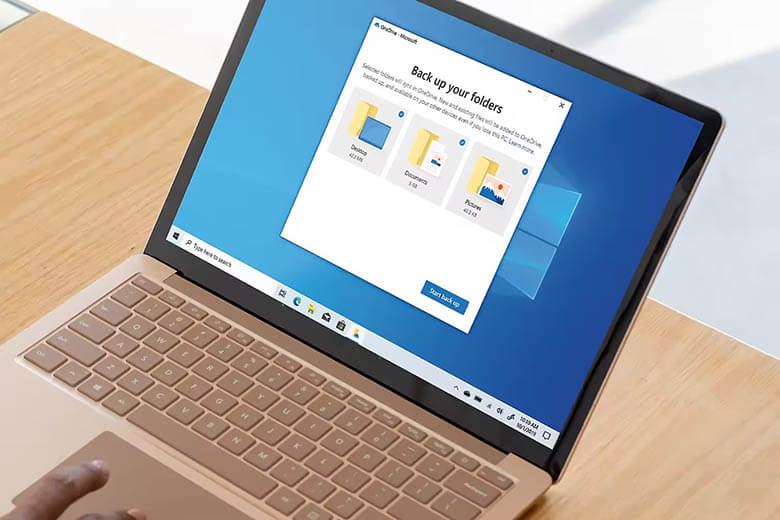
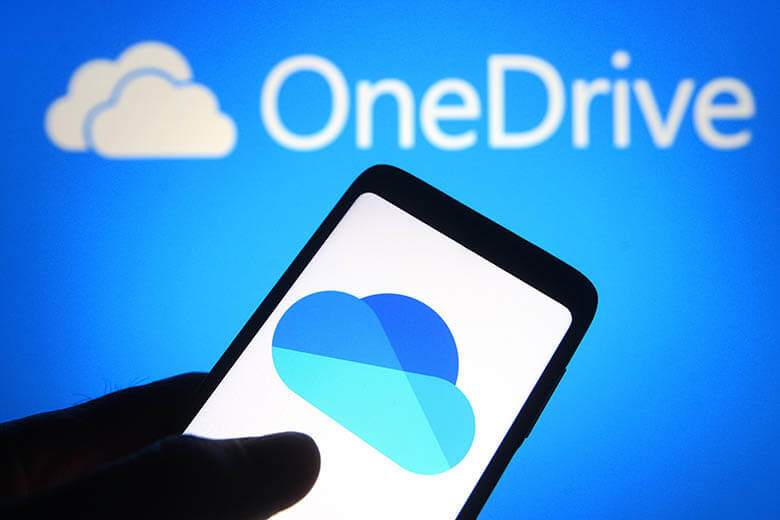
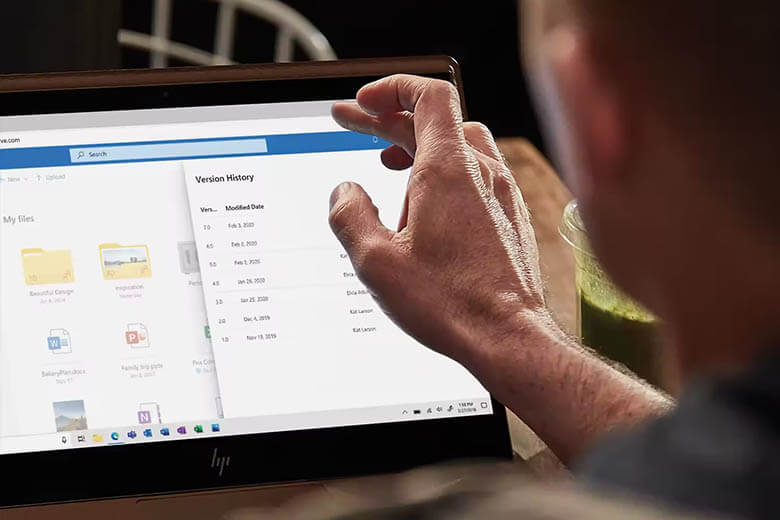
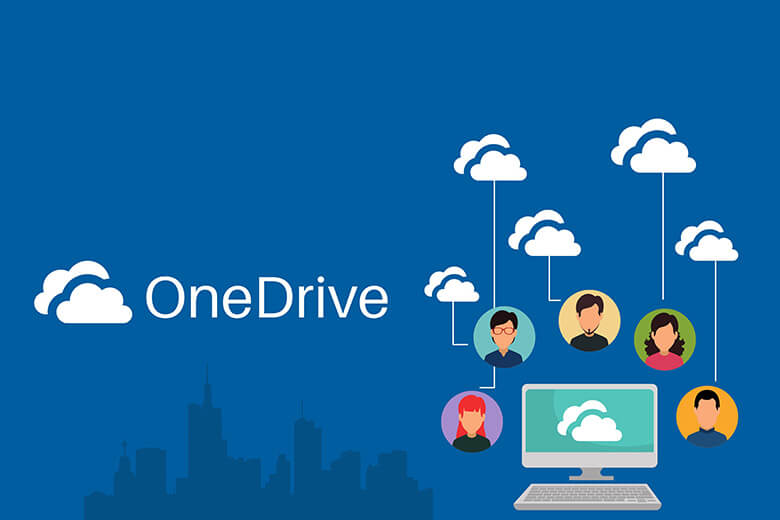
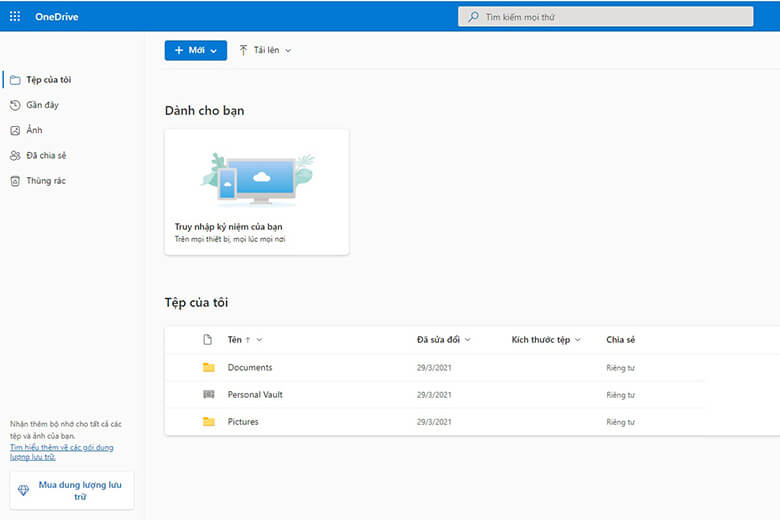
- Tạo file Tài liệu Word mới,
- Sổ làm việc Excel,
- Bản trình bày Powerpoint,
- Sổ tay Onenote
- hoặc Biểu mẫu khảo sát.
